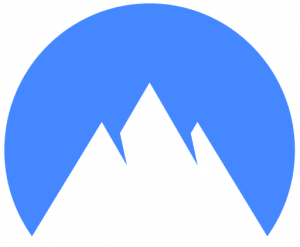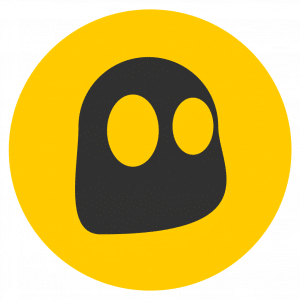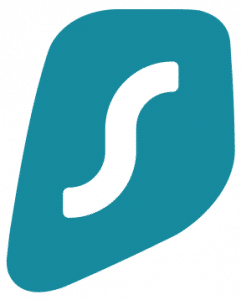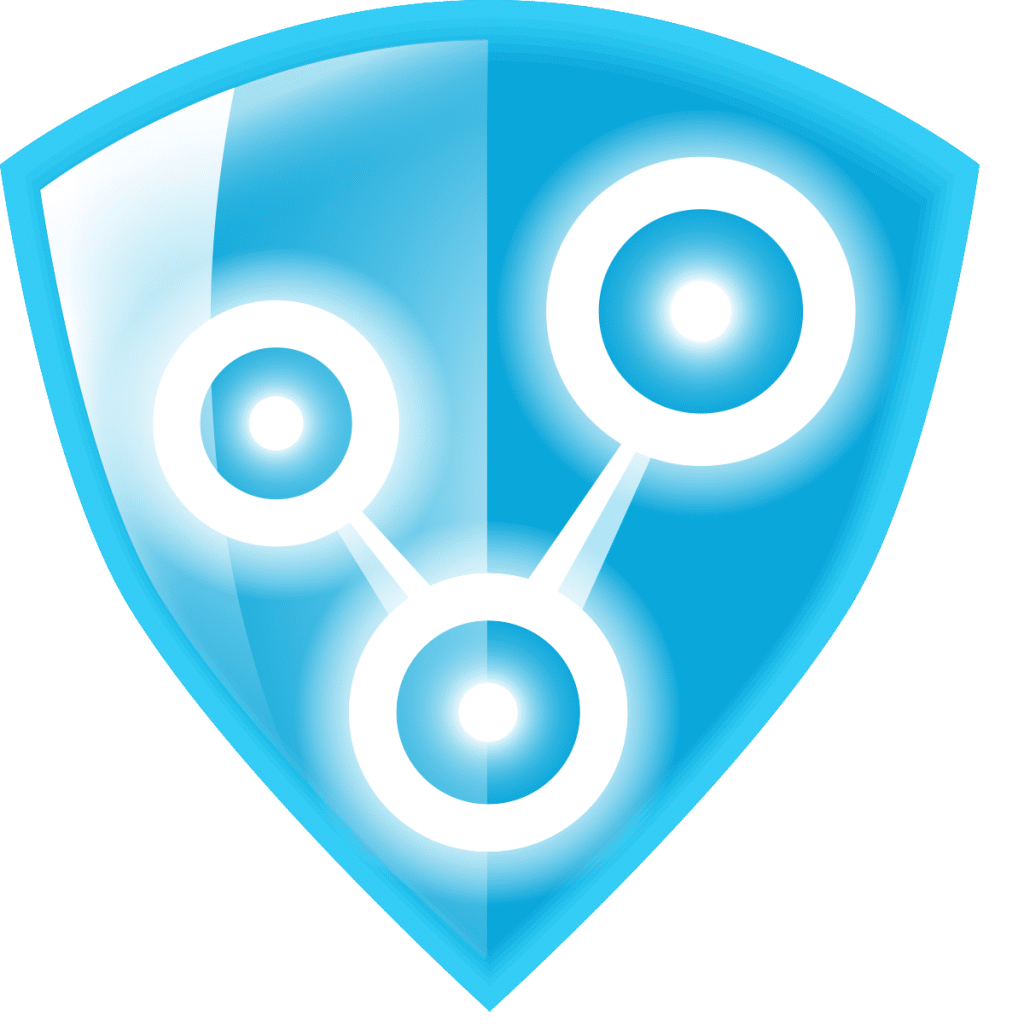
रेडमिन वीपीएन
★★★
एक मुफ्त वीपीएन। इसकी उत्कृष्ट विशेषताएं हैं:
रेडमिन वीपीएन यह उपयोग करने के लिए एक वीपीएन सेवा नहीं है। यह एक मुफ्त वीपीएन सेवा को लागू करने में सक्षम सॉफ्टवेयर है ताकि कई उपयोगकर्ता एक दूसरे से जुड़ सकें जैसे कि वे स्थानीय क्षेत्र नेटवर्क या लैन में हों। इसलिए, यह कुछ अनुप्रयोगों के लिए बहुत उपयोगी हो सकता है, जैसे कि मल्टीप्लेयर मोड में वीडियो गेम।
यदि आप चाहते हैं और अधिक जानें रेडमिन वीपीएन के बारे में और अगर आपको वास्तव में अपने मामले की आवश्यकता है, तो मैं आपको इसके बारे में जानने के लिए आवश्यक सभी चीजों को पढ़ना जारी रखने के लिए आमंत्रित करता हूं ...
रेडमिनवीपीएन क्या है?
रेडमिनवीपीएन एक है प्रणाली पूरी तरह से नि: शुल्क और उपयोग करने में बहुत आसान जो माइक्रोसॉफ्ट विंडोज ऑपरेटिंग सिस्टम के लिए उपलब्ध है। यह आपको एक वीपीएन बनाने की अनुमति देता है, जिससे उपयोगकर्ताओं को इंटरनेट पर कंप्यूटरों के बीच सुरक्षित रूप से जुड़ने की संभावना मिलती है, लेकिन जैसे कि वे वास्तव में एक लैन के अंदर थे। यानी एक ही नेटवर्क के भीतर।
सुविधाओं
यदि आप इस पृष्ठ पर वर्णित अन्य सेवाओं के बजाय रेडमिन वीपीएन का उपयोग करने के बारे में सोच रहे हैं, तो आपको इनमें से कुछ के बारे में पता होना चाहिए इसकी विशेषताएं, इसकी ताकत और कमजोरियों के साथ:
- सुरक्षा: कार्यक्रम आपको अपने डेटा को सुरक्षित रखने के लिए एन्क्रिप्टेड ट्रैफ़िक के साथ एक सुरक्षित सुरंग बनाने की अनुमति देता है, लेकिन यह आपको किसी भी स्थान से कनेक्ट करने या ब्राउज़ करने की अनुमति नहीं देता है, यह केवल कंप्यूटरों के बीच एक कड़ी है।
- गति: कनेक्शन की गति काफी अधिक है, जो 100 एमबीपीएस तक का समर्थन करती है।
- विश्वसनीयता: यह एक बहुत ही स्थिर प्रणाली है, और यह कुछ समय के उपयोग के बाद समस्या देना शुरू नहीं करेगा जैसा कि अन्य वीपीएन सेवाओं के साथ होता है। यह पहले दिन की तरह हमेशा काम करता रहेगा।
- सादगी: आपको केवल प्रोग्राम को डाउनलोड और इंस्टॉल करना होगा, और इसे कॉन्फ़िगर करना बहुत आसान है। तकनीकी ज्ञान के बिना उन लोगों के लिए भी।
के बारे में अन्य सीमाएं या विचार, यह ध्यान दिया जाना चाहिए कि ऐप केवल विंडोज के लिए उपलब्ध है। इसलिए, एक कंप्यूटर और दूसरे दोनों के पास वह ऑपरेटिंग सिस्टम होना चाहिए। आप मोबाइल के बीच, या पीसी और मोबाइल के बीच, और यहां तक कि पीसी और पीसी के बीच भी लिंक उत्पन्न नहीं कर सकते हैं यदि दोनों में अलग-अलग ऑपरेटिंग सिस्टम हैं...
मैं रेडमिन वीपीएन का उपयोग किस लिए कर सकता हूं?
तो, यह बहुत ही असामान्य वीपीएन नेटवर्क, इसका उपयोग किस लिए किया जा सकता है? खैर, रेडमिन वीपीएन ऐप्स वे बहुत सीमित हैं अन्य "ऑफ-रोड" सेवाओं की तुलना में, लेकिन इसमें कुछ एप्लिकेशन हैं जिनके लिए रेडमिन अधिक कुशल और बाहर खड़ा हो सकता है। उदाहरण के लिए:
- दूरस्थ कंप्यूटर कनेक्ट करें: अब टेलीकम्यूटिंग के साथ, यदि आपको अपने कार्यालय के सर्वर से या किसी दूरस्थ कंप्यूटर से कनेक्ट करने की आवश्यकता है, तो आप एक एन्क्रिप्टेड चैनल बनाकर सुरक्षित रूप से ऐसा कर सकते हैं। यह आपको अपने डेटा की सुरक्षा के लिए काम करने की अनुमति देगा, भले ही आप एक असुरक्षित नेटवर्क जैसे कि घर, होटल, सार्वजनिक स्थानों आदि से काम कर रहे हों।
- गेम: जो लोग ऑनलाइन वीडियो गेम के शौक़ीन हैं वे भी इस "LAN" से लाभ उठा सकेंगे, लेकिन उच्च गति से खेलने के लिए दूर से कंप्यूटर से जुड़कर और तीसरे पक्ष की नज़रों से बचने के लिए एन्क्रिप्शन के माध्यम से कनेक्शन की रक्षा करके।
- प्रशासन / हेल्पडेस्क: एक सुरक्षित कनेक्शन के माध्यम से दूरस्थ कंप्यूटरों को प्रबंधित करने में सक्षम होना या दूरस्थ कंप्यूटर पर समस्याओं को हल करने के लिए हेल्पडेस्क के रूप में कार्य करना।
कैसे उपयोग करें रेडमिन वीपीएन
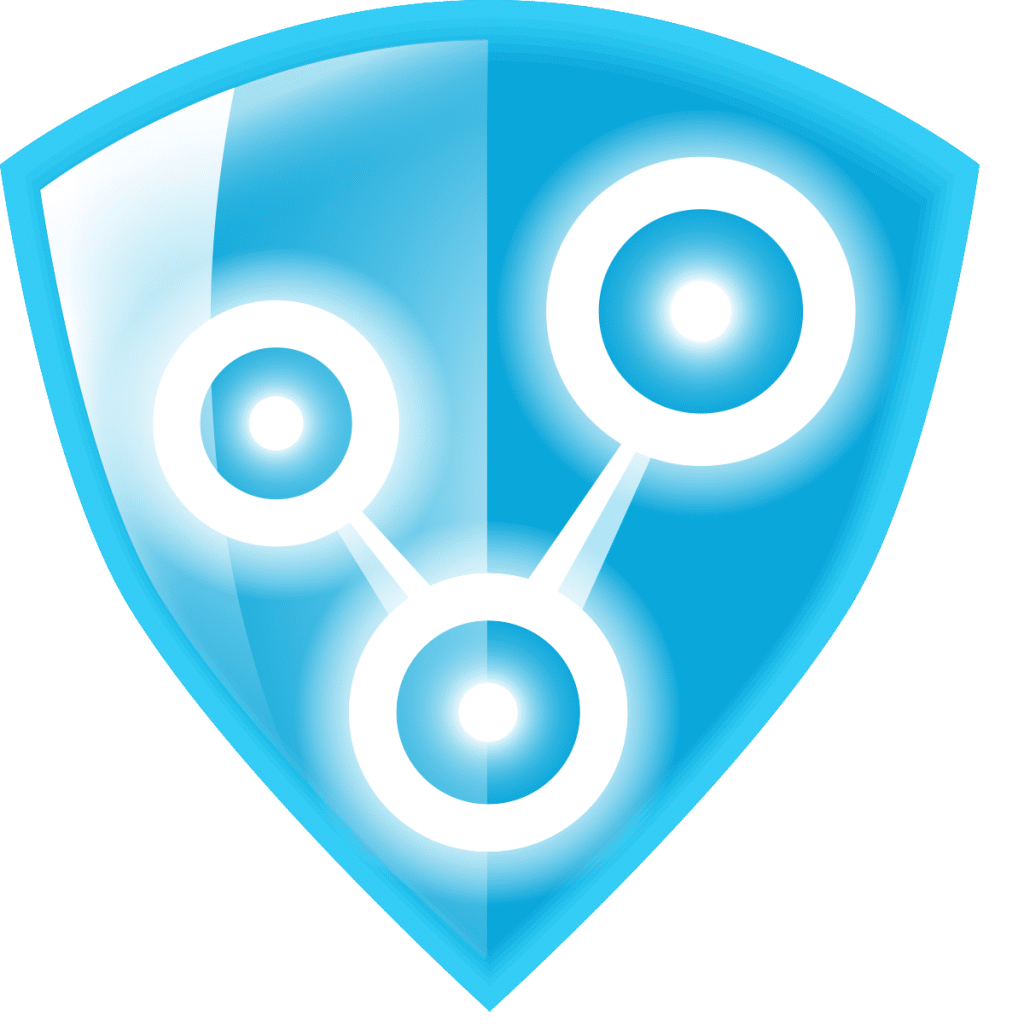
रेडमिन वीपीएन
★★★
यदि आप रेडमिन वीपीएन को आजमाना शुरू करना चाहते हैं, तो आप पहले से ही जानते हैं कि यह पूरी तरह से मुफ़्त है, इसलिए आपके पास खोने के लिए कुछ नहीं है। इसके अलावा, यह उन लाभों को प्रदान करता है जिनका मैंने उल्लेख किया है, और एक अत्यधिक आसानी जो इसमें देखी जा सकती है पालन करने के लिए कदम इसका उपयोग शुरू करने के लिए:
- रेडमिन वीपीएन ऐप डाउनलोड करें।
- अपने विंडोज़ पर ऐप इंस्टॉल करें।
- रेडमिन वीपीएन ऐप लॉन्च करें।
- नेटवर्क बनाएं पर क्लिक करें।
- फिर एक नाम डालें, जो भी आप चाहते हैं, कनेक्शन के लिए, नेटवर्क तक पहुंच के लिए आवश्यक पासवर्ड दर्ज करें।
- बनाएं बटन दबाएं और आप जाने के लिए तैयार हैं।
- अब रेडमिन वीपीएन की मुख्य स्क्रीन पर वापस जाएं और आप देखेंगे कि जो नेटवर्क बनाया गया है वह दिखाई देगा।
- जिस दूरस्थ कंप्यूटर से आप कनेक्ट करना चाहते हैं, उसे वही चरण 1-3 दोहराने की आवश्यकता होगी, लेकिन नेटवर्क बनाएं बटन का उपयोग करने के बजाय, उन्हें नेटवर्क से जुड़ें का चयन करना होगा। वे आपसे नेटवर्क का नाम और पासवर्ड मांगेंगे, और यदि आपके पास है, तो आप सुरक्षित चैनल के माध्यम से कनेक्ट कर पाएंगे और दोनों कंप्यूटर जॉइन पर क्लिक करके लिंक हो जाएंगे।

यदि आप चाहें, तो आप रेडमिन वीपीएन का उपयोग कर सकते हैं दूरस्थ प्रशासन या हेल्पडेस्क के रूप में. ऐसा करने के लिए, आप उस दूरस्थ कंप्यूटर से एक अतिरिक्त सेवा कॉन्फ़िगर कर सकते हैं जिसे आप नियंत्रित करना चाहते हैं:
- उस रिमोट कंप्यूटर पर रेडमिन वीपीएन खोलें जिसे आप नियंत्रित करना चाहते हैं।
- सहायता मेनू पर जाएं
- इसके बाद इंस्टाल रेडमिन सर्वर पर जाएं।
- उपयोगकर्ता और अधिकार जोड़ें जो आप चाहते हैं।
- अब स्थानीय कंप्यूटर से, डाउनलोड और इंस्टॉल करें रेडमिन व्यूअर. यह क्लाइंट होगा जो सर्वर से जुड़ता है।
- अब दोनों कंप्यूटरों को रेडमिन वीपीएन का उपयोग करके कनेक्ट करें जैसा कि मैंने पिछले चरणों में बताया था। और आप मेनू में रेडमिन > पूर्ण नियंत्रण का चयन कर सकते हैं।
- उपयोगकर्ता नाम और पासवर्ड के साथ क्रेडेंशियल्स का अनुरोध करें। जब आप रेडमिन सर्वर को दूरस्थ कंप्यूटर पर कॉन्फ़िगर करते हैं तो वही डालते हैं।
- स्वीकार करें और आप उस उपकरण पर दूरस्थ रूप से संचालित करने के लिए पहले से ही कनेक्टेड और नियंत्रण के साथ होंगे।